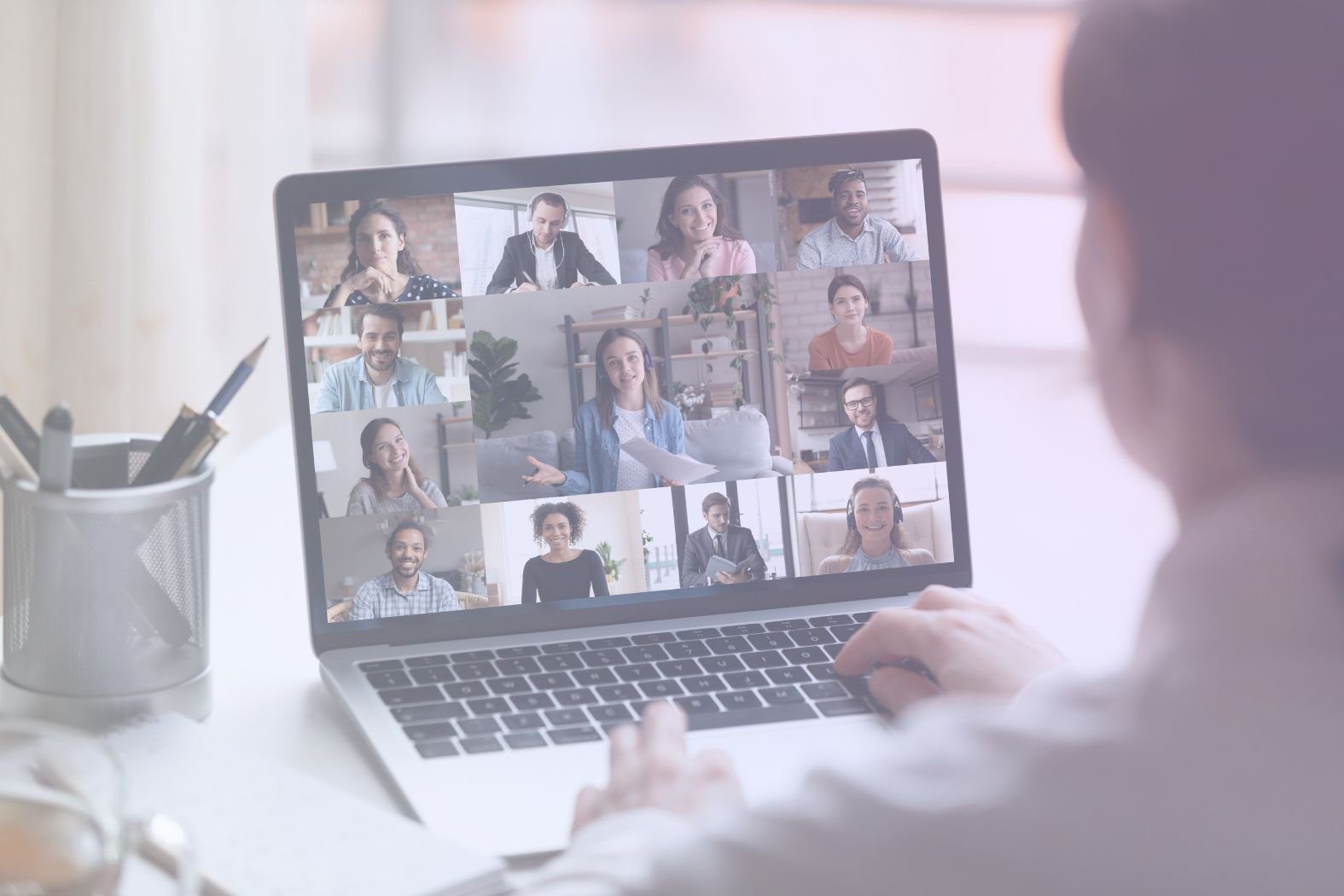Умение быстро и уверенно отключать звук Zoom - один из самых простых способов поддерживать профессиональный уровень деловых встреч.
Встречаетесь ли вы с клиентом, представляете его потенциальному покупателю или ведете командный разговор, даже несколько секунд фонового шума могут сорвать беседу.
В 2025 году, когда виртуальные встречи все еще остаются основной частью повседневной работы, грамотное управление звуком - это часть правильного впечатления.
В нашем руководстве вы узнаете , как отключить звук на Zoom, как при необходимости отключить звук всем остальным и как использовать ярлыки и настройки, чтобы не терять контроль над ситуацией.
Вы также найдете советы по быстрому устранению неполадок и дополнительные рекомендации, которые помогут вам проводить более эффективные совещания на настольных и мобильных компьютерах.
Для отделов продаж внимание к таким мелочам, как управление звуком, может существенно повлиять на восприятие вашего профессионализма и сосредоточенности.
Сохраните это руководство в закладках на случай, когда оно будет иметь наибольшее значение.
Как отключить звук на Zoom (рабочий стол)
Если вы участвуете в собрании Zoom с ноутбука или настольного компьютера, знание того, как быстро отключить звук, может сыграть решающую роль. Если вы ведете переговоры по продажам, выступаете перед клиентом или участвуете в командном совещании, контроль над микрофоном поможет вам выглядеть сосредоточенным и подготовленным.
Где найти кнопку отключения звука
Присоединившись к собранию Zoom на рабочем столе, посмотрите в левую нижнюю часть окна Zoom . Вы увидите значок микрофона. Если значок белый, без линии, значит, ваш микрофон включен. Нажмите на него один раз, и ваш звук будет отключен. Значок изменится и покажет красную полоску через микрофон. Нажмите еще раз, чтобы отключить звук.
Это работает как в Windows, так и в macOS.
Как отключить звук перед присоединением
Чтобы избежать риска присоединиться к совещанию на середине фразы или в условиях фонового шума, вы можете настроить Zoom на автоматическое отключение звука:
- Откройте приложение Zoom .
- Перейдите в раздел "Настройки" (нажмите на изображение своего профиля, затем выберите "Настройки").
- Выберите Аудио.
- Поставьте галочку в поле Mute my mic when joining.
Эта небольшая настройка пригодится, если вы переезжаете с одной встречи на другую и у вас мало времени на адаптацию.
Быстрый совет для докладчиков
Если вы предоставляете общий доступ к экрану, панель инструментов Zoomпереместится в верхнюю часть экрана. Там же будет находиться кнопка отключения звука. Возьмите за привычку находить ее перед началом разговора
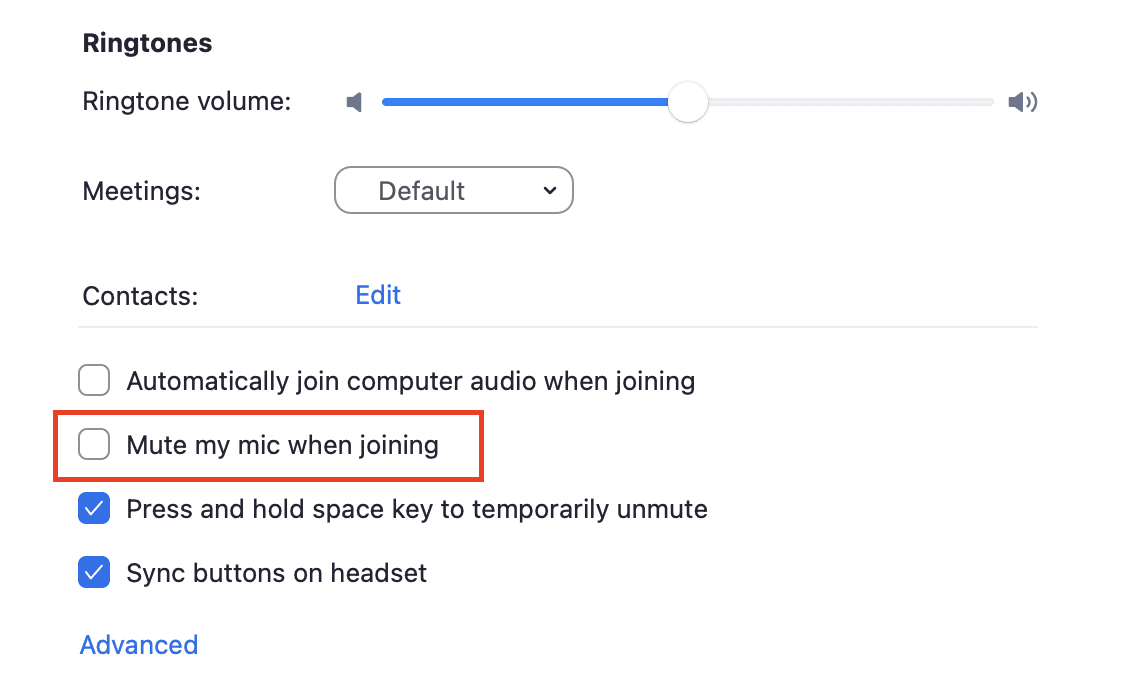
Как отключить звук на Zoom (мобильная версия)
Если вы работаете удаленно, в дороге или присоединяетесь к звонкам клиентов со своего телефона, знать, как отключить звук на мобильном Zoom , так же важно, как и на настольном. Независимо от того, используете ли вы устройство iPhone или Android, элементы управления похожи и легко доступны, если знать, где искать.
Отключение звука на iPhone или Android
Присоединившись к совещанию в мобильном приложении Zoom , вы увидите панель инструментов в нижней части экрана. Нажмите кнопку Mute (значок микрофона), чтобы выключить звук. Когда звук отключен, на значке появится красная косая черта. Нажмите еще раз, чтобы отключить звук.
Если панель инструментов исчезнет, просто коснитесь экрана один раз, чтобы вернуть ее.
Не отключать звук при подключении к совещанию
Вы можете настроить мобильное приложение Zoom на автоматическое отключение звука при входящем вызове:
- Откройте приложение Zoom .
- Нажмите пункт Настройки (в правом нижнем углу).
- Встречи с краном.
- Включите опцию "Всегда отключать микрофон".
Это полезно, если вы часто присоединяетесь к совещаниям в напряженной обстановке или просто хотите быть уверенным в том, что звук по умолчанию отключен.
Нажмите, чтобы говорить
Zoom mobile также дает возможность временно отключить звук, пока он выключен. Нажмите и удерживайте кнопку отключения звука во время разговора. Когда вы отпустите ее, звук снова будет отключен. Это удобно при больших звонках, когда вы не хотите долго оставаться без звука.
Как отключить звук для всех участников совещания Zoom
Иногда на собрании Zoom кто-то забывает, что его микрофон не выключен. Может быть, это лай собаки, сосед сверлит или кто-то ест прямо в свой микрофон (фу). Какой бы ни была ситуация, если вы ведущий, у вас есть возможность быстро ее исправить.
Как отключить звук для всех в качестве ведущего
После начала совещания выполните следующие действия на рабочем столе:
- Нажмите Участники на панели инструментов Zoom .
- В открывшейся панели нажмите кнопку Mute All в нижней части.
- Появится всплывающее окно с вопросом, хотите ли вы разрешить участникам самостоятельно отключать звук.
- Выберите свои предпочтения и нажмите Да.
Если вы снимите флажок, позволяющий участникам самостоятельно отключать звук, они будут оставаться отключенными до тех пор, пока вы не дадите им зеленый свет. Это полезно, когда вы хотите добиться полного внимания во время презентации или питча.
Как отключить звук у людей по очереди
Если проблема касается только одного человека, вам не нужно заставлять замолчать все собрание:
- Нажмите кнопку Участники.
- Найдите имя человека в списке.
- Наведите курсор на их имя и нажмите "Отключить звук".
Это позволяет вовлечь в работу остальных членов группы и при этом быстро решить проблему.
Управление мобильными узлами
На мобильном телефоне тоже можно отключить звук:
- Нажмите пункт Участники на нижней панели инструментов.
- Нажмите пункт Отключить звук.
- Выберите, разрешить ли отмену вызова, и подтвердите.
Она работает так же, как и на настольном компьютере, и так же быстро.
Когда стоит использовать
Отключение звука в комнате полезно, когда:
- Вы проводите демонстрацию продукта в реальном времени
- Командное собрание становится шумным
- Вы проводите вебинар или тренинг
- Вам нужна тишина, пока кто-то говорит.
При звонках по продажам или на встречах, посвященных открытию, отсечение фонового шума поможет вам сохранить контроль над ситуацией и сконцентрироваться на ней.
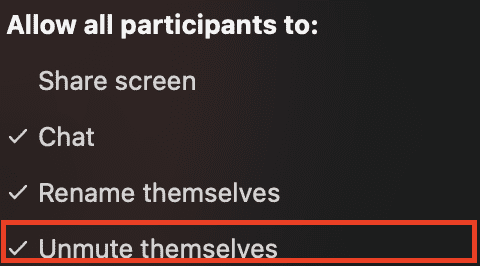
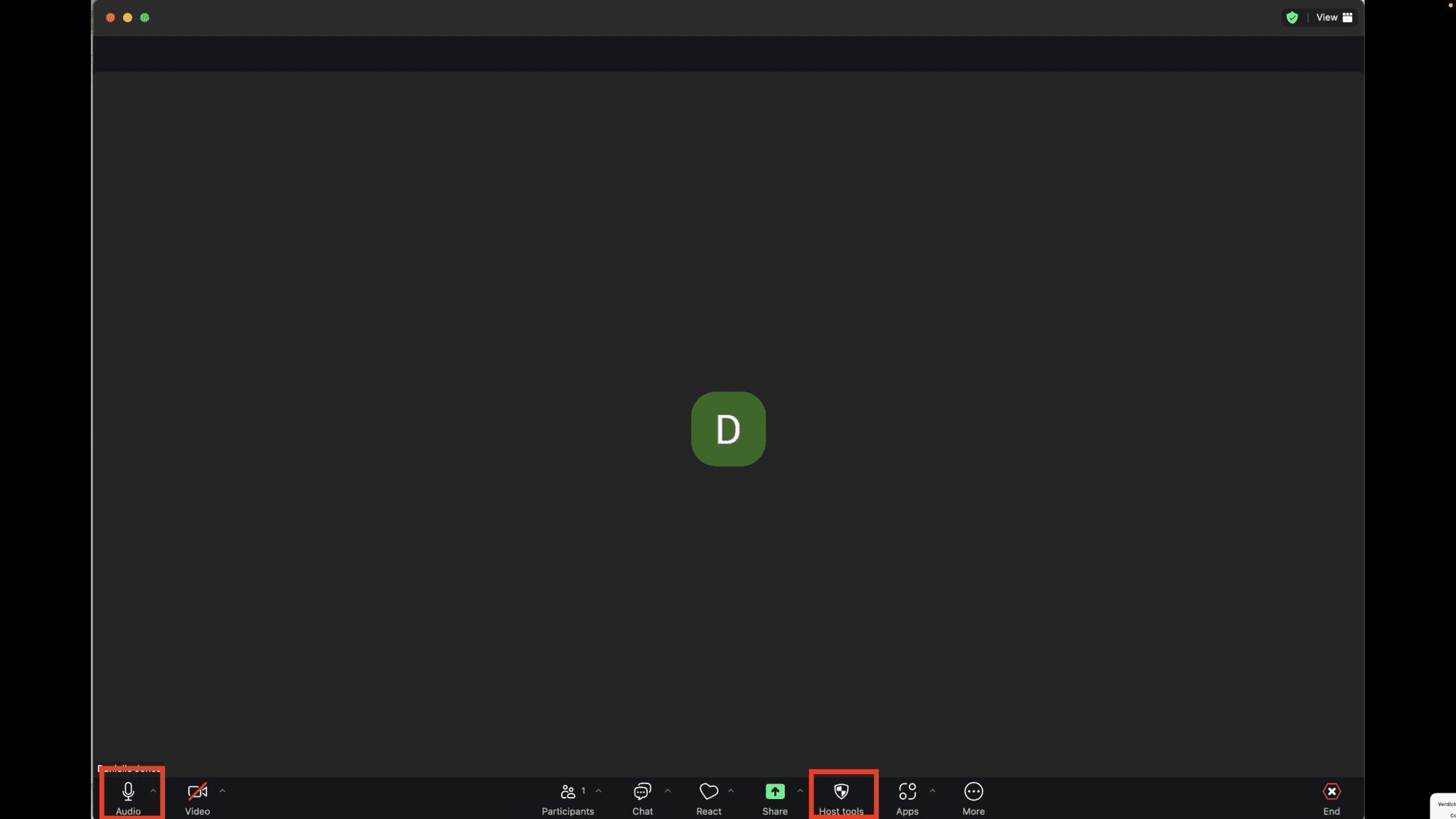
Сочетания клавиш Zoom для отключения звука
Если во время разговора вы жонглируете экранами, слайдами или заметками, щелкать мышкой в поисках кнопки отключения звука не всегда идеально. Клавиатурные сокращения Zoom помогут вам сохранить контроль над ситуацией, не отрывая рук от клавиатуры. После того как вы несколько раз воспользуетесь ими, они станут привычными.
Самые полезные сочетания клавиш для отключения Zoom
Вот стандартные сочетания клавиш для выключения и отключения звука во время вызова Zoom :
Windows:
Alt + A - отключить/включить звук
Alt + M - отключить звук для всех (только для хоста).
Mac:
Command + Shift + A - отключить/включить звук
Command + Control + M - отключить звук для всех (только для хоста)
Command + Control + U - отключить звук для всех (только для хоста)
Эти сочетания клавиш работают при активном окне Zoom . Они особенно удобны при совместном использовании экрана или переключении между приложениями.
Нажмите, чтобы говорить
В Zoom также есть клавиша быстрого доступа "нажать и удерживать", которая называется Push to Talk:
- Удерживайте клавишу "Пробел", чтобы временно отключить звук при отключении звука
- Отпустите, чтобы вернуться в режим отключения звука
Это идеальный вариант, если вы хотите ненадолго вклиниться в разговор, не отключая звук. Эта функция включена по умолчанию, но вы можете проверить ее в настройках звука, если она не работает.
Как проверить или изменить ярлыки
Чтобы просмотреть или изменить сочетания клавиш:
- Откройте приложение Zoom для настольных компьютеров
- Нажмите на фотографию своего профиля, затем перейдите в раздел "Настройки
- Выберите сочетания клавиш
- Настройте или сбросьте все ярлыки, которые вы хотите персонализировать
Если вы регулярно проводите совещания или выступаете с докладами, экономия даже нескольких секунд с помощью этих быстрых клавиш поможет вам сделать все более гладким.
Устранение проблем с отключением звука Zoom
Даже если вы знаете, где находится кнопка отключения звука, иногда все работает не так, как должно. Если у вас возникли проблемы с отключением или выключением звука на Zoom, есть несколько распространенных причин и простых способов их устранения, которые можно попробовать, прежде чем решать проблему.
Распространенные проблемы и способы их решения
1. Вы не можете отключать или отключать звук самостоятельно
- Проверьте, не выключил ли ведущий звук и не отключил ли он его.
- Найдите в верхней части экрана сообщение "Вы не можете отключить звук".
Решение: Попросите ведущего в чате разрешить вам отключить звук или дождитесь, пока он настроит параметры.
2. Ваш микрофон вообще не работает
- Возможно, ваш микрофон неправильно выбран в настройках Zoom.
- Иногда системные разрешения или аппаратные неполадки могут блокировать микрофон.
Решение:
- Нажмите на маленькую стрелку рядом со значком микрофона в режиме Zoom.
- Выберите нужное устройство ввода из списка.
- Если вы используете гарнитуру, убедитесь, что она подключена правильно.
- Вы также можете заранее проверить свой микрофон в меню Настройки > Аудио > Проверить микрофон.
3. Zoom не обнаруживает ваш микрофон
Это часто происходит после обновления или при изменении системных разрешений.
Решение:
- В Windows: Перейдите в "Настройки" > "Конфиденциальность" > "Микрофон" и убедитесь, что Zoom имеет разрешение на использование вашего микрофона.
- На Mac: Перейдите в Системные настройки > Конфиденциальность и безопасность > Микрофон и проверьте, разрешен ли доступ к Zoom .
- Если разрешения выглядят правильными, но все равно не работают, обычно помогает перезагрузка компьютера.
4. Ярлыки не отключают и не выключают звук
- Если сочетания клавиш не реагируют, возможно, Zoom не имеет фокуса или настройки сочетаний отключены.
Решение:
- Перейдите в раздел "Настройки" > "Клавиатурные сокращения" и убедитесь, что сочетания клавиш отключения звука активны.
- Держите окно Zoom в фокусе или разрешите глобальные ярлыки, если это необходимо.
Когда обновлять или переустанавливать Zoom
Если ни одно из этих решений не устраняет проблему, проверьте, не устарело ли приложение Zoom . Обновления часто исправляют ошибки, улучшают совместимость аудио и обновляют настройки разрешений. Обновить Zoom можно, щелкнув изображение своего профиля и выбрав "Проверить наличие обновлений".
Если обновление не помогло, чистая переустановка часто оказывается быстрее, чем многочасовое устранение неполадок.
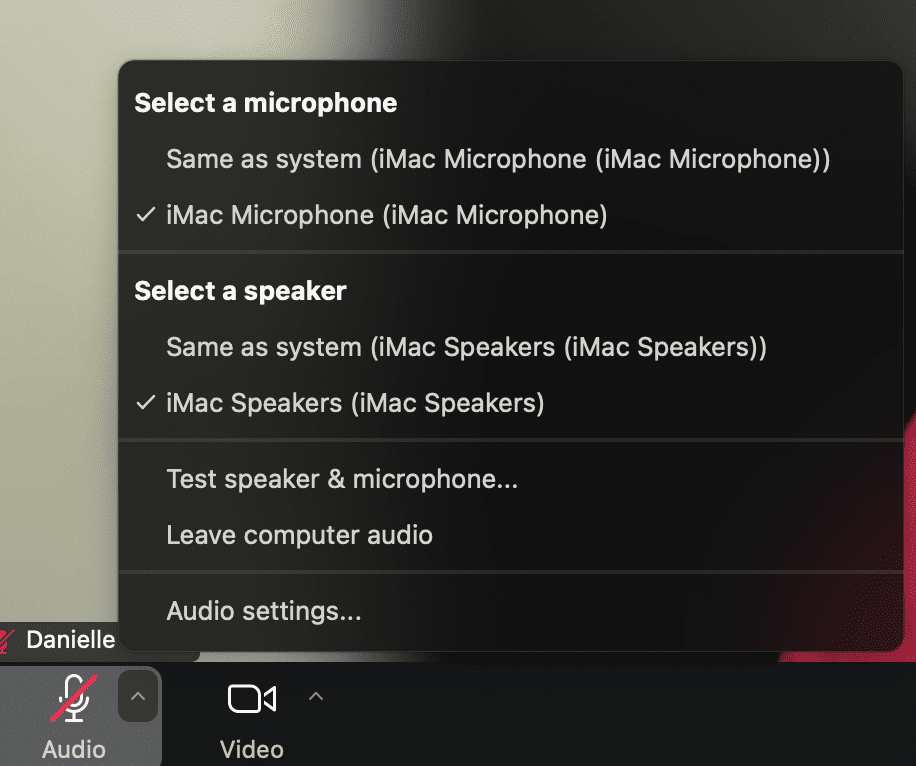
Советы по управлению звуком на совещаниях Zoom
Кнопки отключения звука и быстрые клавиши - это лишь часть истории. Если вы ведете совещания, устраиваете демонстрации или регулярно общаетесь с клиентами или коллегами, несколько продуманных привычек могут реально изменить то, как вас слышат и как воспринимают.
Начните с основных правил
Если вы проводите встречу, лучше заранее определить ожидания. Пусть люди знают:
- Когда они должны отключать звук
- Будете ли вы использовать функцию "Выключить все" в определенные моменты
- Если вопросы будут поступать через чат или путем поднятия руки
Это позволит избежать того, чтобы люди случайно проговорили ключевые моменты или перебивали друг друга, не понимая этого.
Используйте опцию "Отключить звук при входе".
Когда вы планируете встречу, установка флажка "Отключить звук участников" при входе помогает сохранить спокойствие и сосредоточенность участников. Это особенно полезно для групповых звонков, презентаций клиентов или любых других мероприятий с большим списком приглашенных.
Чтобы включить его:
- Запланируйте встречу в Zoom
- Перейдите к разделу "Параметры встречи
- Отключить звук участников при входе
Все спокойно присоединяются, и вы с самого начала контролируете ситуацию.
Включите подавление фонового шума
Встроенные настройки Zoomпозволяют отфильтровать такие отвлекающие факторы, как дорожное движение, щелчки клавиатуры или шум в семье. Вы можете найти это в разделе:
- Настройки > Аудио > Подавление фонового шума
Для большинства звонков хорошо подходят Авто или Средний. Если вы находитесь в шумном месте, используйте Высокий, но имейте в виду, что иногда это может повлиять на качество голоса.
Тестирование перед важными встречами
Если вы выступаете с докладом, проводите командное совещание или участвуете в разговоре с клиентом, сначала проведите быструю проверку звука:
- Проверьте микрофон в настройках Zoom
- Убедитесь, что вы используете правильное аудиоустройство
- Принимайте звонок из тихой комнаты, когда есть возможность
Вам не нужно модное оборудование, достаточно надежного звука и небольшой подготовки.
Как tldv.io может помочь в проведении более эффективных совещаний Zoom
Если вы регулярно проводите Zoom звонки, особенно в сфере продаж или работы с клиентами, вы уже знаете, что четкая коммуникация - это только половина успеха. Не менее важно отслеживать, что было сказано, что требует действий и кто что сказал.
Именно здесь и пригодится такой инструмент, как tl;dv приходит на помощь.
tl;dv записывает и расшифровывает ваши встречи в Zoom в режиме реального времени, создавая резюме на основе искусственного интеллекта, которыми вы можете поделиться с командой или клиентами. Вы можете не выключать звук, пока он записывает все за вас, что удобно, если вы слушаете, управляете демонстрацией или просто предпочитаете меньше говорить и больше сосредотачиваться.
Вы также можете добавлять выделения и теги по ходу работы, чтобы не потерять ключевые решения или вопросы. Это приложение работает с Zoom, а также Microsoft Teams и Google Meetи без лишних хлопот вписывается в существующий рабочий процесс.
Для тех, кто занимается продажами, обслуживанием клиентов или реализацией проектов, это простой способ сэкономить время и сохранить точность, не делая заметок во время разговора.
Как отключить звук на совещаниях Zoom как профессионал
Умение правильно отключать звук Zoom - это простой навык, который реально меняет ваше восприятие на совещаниях. Это поможет вам избежать отвлекающих факторов, сохранять контроль над ситуацией и поддерживать бесперебойную работу, независимо от того, ведете ли вы переговоры по продажам, участвуете в обновлении команды или выступаете перед клиентами.
Начиная с использования кнопки отключения звука на рабочем столе или мобильном устройстве и заканчивая освоением ярлыков и элементов управления хостом - все эти инструменты есть. Нужно только использовать их с умыслом.
Быстрая проверка перед началом выступления, надежная настройка микрофона и привычка выключать звук, когда вы не говорите, могут помочь вам пройти долгий путь. Такие маленькие привычки помогут вам казаться подготовленным еще до того, как вы что-то скажете.
Если вы вынесете из этого руководства только одну вещь, пусть это будет следующее: выключайте звук заранее, выключайте специально и следите за звуком на протяжении всего разговора. Это один из самых простых способов улучшить свое присутствие в виртуальной комнате.
Вопросы и ответы о том, как отключить звук на Zoom
Как быстро отключить звук на Zoom?
Вы можете отключить звук, щелкнув значок микрофона на панели инструментов Zoom . На настольном компьютере он находится в левом нижнем углу. На мобильных устройствах он находится в нижней части экрана. Вы также можете использовать сочетания клавиш, например Alt + A (Windows) или Command + Shift + A (Mac).
Можно ли отключить звук сразу для всех участников совещания Zoom ?
Почему я не могу отключить звук в Zoom?
Как быстро выключить и выключить звук на Zoom?
Для Windows это Alt + A. Для Mac используйте Command + Shift + A. Вы можете изменить или просмотреть их в разделе Zoom"Настройки" > "Клавиатурные сокращения".
Могу ли я присоединиться к уже отключенному собранию Zoom ?
Могут ли люди видеть меня, если я отключен?
Да. Люди по-прежнему будут видеть вас, даже если вы отключили звук, так как отключается только звук. Это означает, что они по-прежнему будут видеть ваш забавный Zoom !